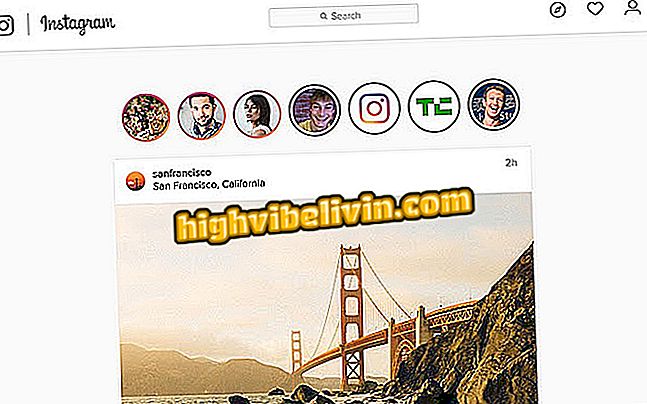Applicazione gratuita per biglietti da visita: impara come usare Canva
Canva è un'applicazione gratuita che ti permette di creare biglietti da visita in modo semplice. Con le versioni per Android e iPhone (iOS), l'editore ti consente di creare dispositivi dal cellulare e può essere utile per produrre biglietti da visita da condividere sui social network o anche per stampare e distribuire ai tuoi clienti. L'app ha una galleria con una moltitudine di modelli già pronti che possono essere modificati e utilizzati come esempio.
Nel seguente tutorial, impara come creare un biglietto da visita utilizzando l'app Canva sul tuo smartphone. La procedura è stata eseguita su un iPhone 8 con iOS 12, ma i suggerimenti sono validi anche per gli utenti Android.
Come creare un biglietto da visita in Word

Scopri come utilizzare l'app Canva per creare un biglietto da visita
Vuoi comprare il cellulare, la TV e altri prodotti scontati? Conoscere il confronto
Passaggio 1. Installa l'app Canva sul tuo telefono. Quando lo apri per la prima volta, devi accedere al tuo account o creare una registrazione gratuita. Puoi utilizzare i tuoi dati dell'account Google o Facebook per continuare;

Accedi al tuo account o registrati
Passaggio 2. Dalla schermata iniziale di Canva, toccare la barra di ricerca e cercare "biglietto da visita". Le opzioni della carta sono visualizzate. Toccare il modello desiderato per modificarlo;

Cerca i modelli di biglietti da visita
Passaggio 3. Quando si tocca un testo, è possibile modificare il carattere, l'allineamento, il colore e la spaziatura. Usa i pulsanti che appaiono intorno al testo per ruotare o cambiare la dimensione della scatola. Se vuoi modificare la frase, tocca nuovamente il testo;

Modifica del testo dalla carta
Passaggio 4. Per modificare il colore di sfondo della scheda, toccare sullo sfondo. È possibile modificare la trasparenza delle immagini toccandole. Usa i pulsanti che appaiono intorno all'oggetto per muoverti e ruotare;

Cambiare colore e trasparenza degli oggetti
Passaggio 5. Se si desidera aggiungere nuovi testi, elementi, foto e altri elementi, fare clic sul pulsante "+" nell'angolo in basso a destra dello schermo e selezionare l'elemento desiderato;

Aggiunta di nuovi elementi alla carta
Passaggio 6. Dopo aver apportato le modifiche, toccare il pulsante Condividi nell'angolo in alto a destra dello schermo e scegliere il formato in cui verrà esportato il file (PNG o PDF).

Esportazione di biglietti da visita
Pronto! Scopri i suggerimenti per creare un biglietto da visita per il tuo cellulare con l'app Canva.

Come usare i preset di Lightroom per modificare le tue foto di Instagram
"Modello documento non valido": come risolvere? Fai le tue domande nel forum.